MP4を圧縮する方法「サイズ指定可能」
デジカメ、スマホで撮影したMP4動画をPCに入れて、SNSまたはメールで送信して欲しい場合、MP4ファイルのサイズが大きい過ぎ、MP4を圧縮する必要があります。MP4のサイズを小さくにするには、MP4の再生時間をカットしたり、解像度などを変更したり、直接にMP4を圧縮したり方法があります。この記事では、パソコンでMP4圧縮するソフトとオンラインでフリーにMP4圧縮する方法を説明いたします。

MP4 圧縮
1、サイズ指定|MP4を圧縮する方法
どちらのMP4圧縮ソフトで品質を殆ど損失しないでしょうか。ここで、Aiseesoft 動画変換 究極をお薦めします。このソフトを利用して、直接にターゲットサイズを指定するか、圧縮率を指定することで高効率的にMP4を圧縮できるし、動画カット機能を使用してMP4圧縮することができます。また、MP4のほか、MKV、AVI、FLV、WebM、MOVなど様々な動画ファイルがサポートします。さらに、MP4をMOV変換のようにMP4動画をよりサイズの小さい動画に変換することもできます。
さらに、このソフトはインターレースビデオをプログレッシブビデオに変換したり、MP4フォーマット動画をカットしたり、MP4動画を結合したりことができます。多彩な編集機能を備えていて、圧縮されたMP4ファイルの効果を調整することもできます。
ステップ 1ソフトをダウンロード
Aiseesoft 動画変換 究極をダウンロードしてインストールした後、実行してください。MacユーザーはこのMP4圧縮できるソフトのMac版をご利用ください。
ステップ 2MP4動画を圧縮
動画変換 究極を起動したら、「ファイルを追加」ボタンをクリックするか、ローカルのMP4動画ファイルを直接にソフト画面にドラッグして追加しましょう。下図のように、「圧縮」ボタンが表示され、タップしてターゲットのサイズまたは圧縮率を自由に変更できます。それから「保存」をクリックしてください。
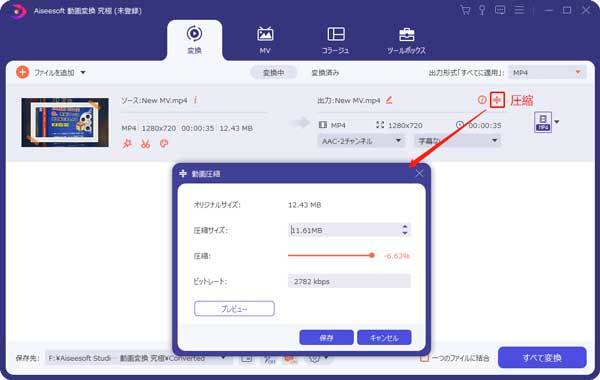
MP4 圧縮
ステップ 2圧縮したMP4を保存
最後にメイン画面に出力形式を選択し、保存先を指定したら、「すべて変換」をクリックすると圧縮されたMP4ファイルを保存できます。
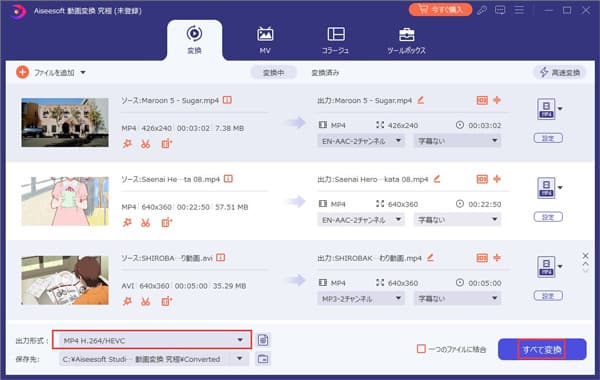
MP4 保存
これでMP4動画の再生時間をカットしなくで、直接にファイルのサイズを圧縮できました。もしMP4の再生時間をカットしたり、MP4のビットレートを変更してサイズを圧縮したい場合、Aiseesoft 動画変換 究極の豊富の編集機能をさらに使用して、動画をカットしてみてください。
2、ダウンロード不要 ! MP4を圧縮する方法
Aiseesoft フリー 動画圧縮 オンラインは動画サイズ指定、圧縮率指定、出力形式指定可能な高自由度なオンライン動画圧縮サイトです。MP4だけでなく、AVI、FLV、MOV、3GP、MKV、WMV、WebMなどの動画ファイルを高画質に圧縮することができます。アカウント登録など不要、完全無料に使えるMP4圧縮サイトなので、とても人気があります。
圧縮した動画には透かし、ウォーターマークなし、最大2GBの動画ファイルを圧縮できます。アップロードされたファイルは、数時間後にサーバーから自動的に削除されるので、個人情報漏れのリスクがほぼないです。
メリット
- 日本語対応
- アカウント登録など不要、完全無料に使える
- ロゴ・透かしなし
- 安全、危険性ない
- 直感的なインタフェースで、初心者でも簡単に操作できる
ステップ 1Aiseesoft フリー 動画圧縮 オンラインのサイトを開き、「ファイルを追加する」ボタンをクリックしてサービスを起動します。それからMP4を選択してサイトにロードします。
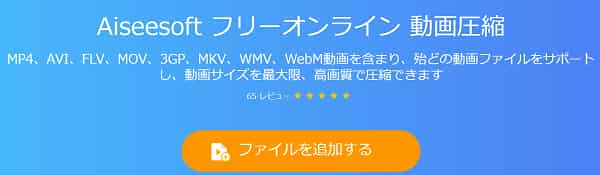
MP4 追加
ステップ 2次にポップアップしたウィンドウ画面にターゲットサイズを指定、「圧縮」ボタンをクリックするとMP4を速く圧縮できました。
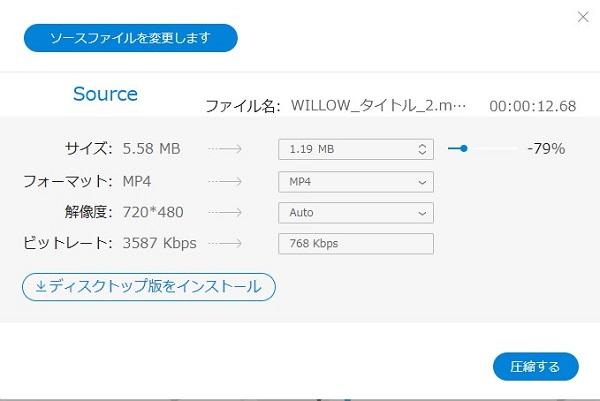
MP4 圧縮
3、MP4圧縮フリーサイト - VideoSmaller
VideoSmallerはオンラインでMP4などの動画ファイルを無料で圧縮サイトです。MP4、AVI、MPEG、MOVなどの動画形式をサポートしていて、 最大500MBの動画ファイルを圧縮できます。これを使って、MP4圧縮できる他、WAVファイルの圧縮することができます。特に「低圧縮レベルを使用」を有効にする場合、高品質でMP4を圧縮できます。
そして圧縮する動画の横幅を自由に選択でき、横幅1920、1680、1600、960、720などのオプションが選択できます。動画のバックグランドオンを削除したい場合、「ビデオからオーディオを削除する」を選択すればOKです。圧縮した動画ファイルはPCにダウンロードしたり、またはFacebook、Twitter、メールにアップロードできます。
メリット
- サイト:https://www.videosmaller.com/jp/
- 日本語対応
- アカウント登録など不要、完全無料に使える
- ロゴ・透かしなし
- 安全、危険性ない
- 最大500MB動画をサポート
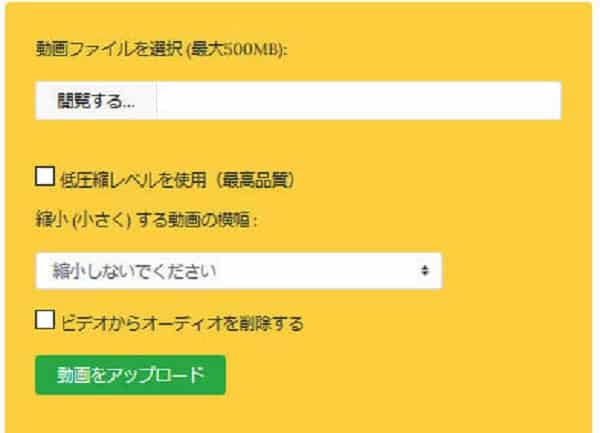
VideoSmallerでMP4圧縮
4、MP4圧縮フリーサイト - MP4COMPRESS
MP4COMPRESSは専門なMP4圧縮ウェブサイトで、品質を損なうことなくサイズの大きなMP4動画ファイルを簡単に圧縮できます。このサイトが無料なので、一切の支払いがありません。MP4圧縮ページでは最大500MBのMP4動画ファイルをアップロードでき、直接に圧縮できます。
出力形式や圧縮率など選択できず、低自由度ですが、圧縮速度が速くて、品質も高いのはメリットです。サイトには、変換、音声除去、手振れ補正機能も提供していますが、別にサイトを開く必要があります。圧縮機能と一緒に使用できません。
メリット
- サイト:https://www.mp4compress.com/ja/
- 日本語対応
- アカウント登録など不要、完全無料
- ロゴ・透かしなし
- 安全、危険性ない
- 最大500MB動画をサポート
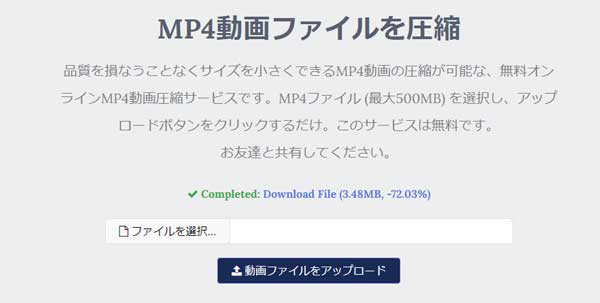
MP4COMPRESSでMP4圧縮
5、MP4圧縮フリーサイト - COMPRESSVIDEO
COMPRESSVIDEOはウェブで動画をカットしてサイズを指定できる圧縮サイトです。これは100%無料のツールです。ブラウザを開くことで使用でき、動画の不要な部分を削除、出力形式を選択して、出力ビデオファイルのサイズを設定したら圧縮できます。
このMP4圧縮サイトは高度自由な出力設定を提供していて、ビデオエンコーダ、音声を削除、オーディオ品質、オーディオサンプリングレート、ビデオ解像度などの自由に設定できます。使用方法が簡単で、ただMP4ファイルを選択するか、またはサイトにドラッグすればOKです。それから出力形式、サイズを指定したら、「圧縮」をタップするとMP4を圧縮できます。
メリット
- サイト:https://compress-video-online.com/jp/
- 日本語対応
- アカウント登録など不要、完全無料
- ロゴ・透かしなし
- 安全、危険性ない
- 高度自由な編集オプション

COMPRESSVIDEOでMP4圧縮
6、MP4圧縮フリーサイト - YOUCOMPRESS
YOUCOMPRESSは透かしの追加なし、100% 無料に使えるMP4動画圧縮サイトです。動画ファイルのほか、音声もサポートしています。圧縮できるファイルの数に制限はありませんし、圧縮されたファイルにいかなる種類の透かしも追加されないです。
メリット
- サイト:https://www.youcompress.com/ja/mp4/
- 日本語対応
- アカウント登録など不要、完全無料
- ロゴ・透かしなし
- 安全、危険性ない
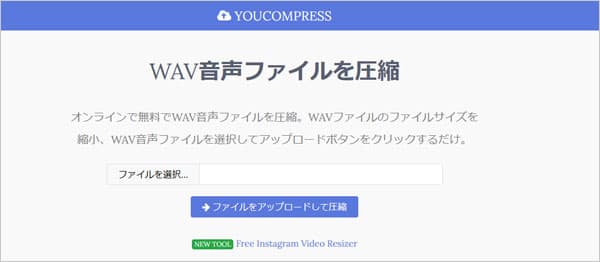
YOUCOMPRESSでMP4圧縮
MP4圧縮によくある質問
質問 1.MP4を圧縮する時、損失はどうですか?
答え 1.フルサイズからより小さいサイズにMP4を動画圧縮する時、必ず品質はある程度に損失してしまうに間違いません。50インチのテレビで4K MP4ファイル或いはMacBookで1080解像度のMP4の効果はiPhoneで540解像度のMP4ファイルの区別なら、私達は意識できません。動画MP4を圧縮するとともに、画面の大きさも減少するのはその故です。
質問 2.最高なMP4 圧縮率について?
答え 2.1980*1080のHD解像度から960*540の解像度にMP4の圧縮を試しみましょう。解像度1980*1080のソースMP4動画ファイルのサイズが4GB、これを960*540に圧縮すれば、四分の一ぐらいの1GBにMP4の容量は小さくなりました。iPhoneとほかのポータブルデバイスで利用するために、4K MP4を圧縮したら、圧縮されたMP4のサイズはソースMP4サイズの十分の一ぐらいだけです。
質問 3.どの場合にMP4を圧縮する必要がありますか?
答え 3. 1、iPhone、iPadとほかのAndroid デバイスで4K MP4或いは1080PのMP4を見る時、たぶんスペースを占めるかも知れません。この場合にMP4ファイルサイズを縮小して540Pに変換するほうがいいです。 2、MP4をYouTube、Vimeoとほかの動画共有サイトにアップロード或いはDropbox、WetransferにMP4をアップロードする場合、メールを送る時もMP4ファイルを圧縮する必要があります。 3、まだスペースを節約するために、USB、SDカード、ハードドライバ又はNASにMP4を保存したい場合にMP4サイズを圧縮する方がいいです。
質問 4.MP4の圧縮方式は?
答え 4.MP4の拡張子は「. mp4」で、国際標準化機構(ISO)が策定した動画・音声データの圧縮方式の標準規格の一つです。また、MP4は非可逆形式です。MacともWindowsともMP4の再生がサポートします。
質問 5.動画ファイルを軽くするにはどうすればいいですか?
答え 5.MP4など動画ファイルを軽くたいなら、直接に圧縮ソフトを利用できます。また、動画の解像度を下げる、動画から不要な部分をカットする、動画のビットレート・フレームレートを調整する、動画の形式を変換することで動画ファイルを軽くにすることができます。
まとめ
以上はMP4圧縮できるツールを紹介いたしました。MP4のビデオファイルは多きくて、携帯やパソコンの容量に結構占めますので、システムのストーレジを開放する場合、高効率なMP4の圧縮方法をいづれも試してください。さらにMP4動画を編集したい場合、Aiseesoft 動画変換 究極を強オススメします。MP4動画を3D動画に作成するか、動画をクロップするなどの編集ができます。